Как и любое другое программное обеспечение Mac, Microsoft также подвержена проблемам. Бывают случаи, когда Office перестает работать на macOS 11 после сбоя жесткого диска или ремонта вашего Mac. Многие люди не знают, почему MS Office резко перестает работать и что делать, если Office не работает на macOS 11 после обновления. В этой статье рассматривается, как загрузить и установить Microsoft Office, системные требования, стоимость, а также, как исправить MS Office, когда он зависает.
Как загрузить и установить MS Office для macOS 11?
Перед установкой и использованием Microsoft Office для macOS 11, рекомендуется сохранить все, над чем вы работаете. Закройте все приложения Microsoft, такие как Visio, InfoPath, Publisher, Project, Access, PowerPoint, Excel, Word и Outlook. Выполните следующие действия, чтобы установить MS Office.
- Нажмите "Command" и "Пробел", чтобы открыть "Spotlight"
- Найдите "Самостоятельный поиск"
- Нажмите на опцию "Самообслуживание"
- Нажмите "Microsoft" под категориями слева
- В разделе "Microsoft" нажмите кнопку "Установить". MS Office автоматически запустится после загрузки
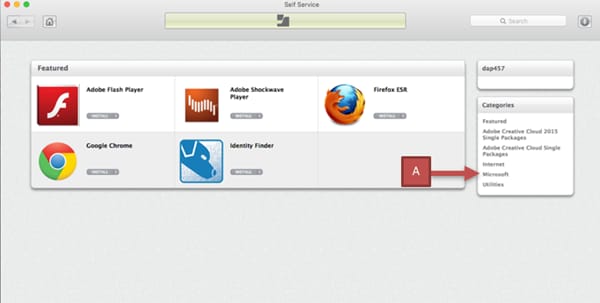
1. Системные требования для загрузки Microsoft Office
Прежде чем скачать Microsoft Office для Mac, необходимо убедиться, что все системные требования соблюдены, чтобы получить максимальную отдачу от приложения Microsoft. Пакет MS Office поддерживает последние версии macOS, начиная с macOS 10.12 и заканчивая текущей macOS 11, что обеспечивает оптимальную производительность.
Когда Apple выпускает новые версии macOS, Microsoft обычно переключает свое внимание и поддержку на последнюю версию. Старые версии macOS будут продолжать работать, но они не будут получать обновления функций и безопасности, как новые версии. Поэтому настоятельно рекомендуем вам двигаться в ногу с технологическими изменениями macOS, чтобы пользоваться лучшими возможностями Microsoft на рынке.
Для запуска MS Office вам необходимо иметь последнюю версию macOS, оперативную память 4 Гб и место на жестком диске более 10 Гб.
2. Сколько стоит Microsoft Office?
Microsoft Office обычно поставляется по подписке и за единовременную оплату, стоимость которых варьируется. Студенческий 2019 и Office Home для Mac стоят $149,99. Они поставляются с функциями OneNote, PowerPoint, Excel и Word. Если вы хотите MS Office Outlook, то Office Home & Business 2019 будет лучшим вариантом для вас по стоимости в $249,99.
Модель подписки на MS 365 для Mac предполагает ежемесячную или ежегодную плату. Когда на рынке появляется новая версия, она автоматически добавляется к вашим подпискам. Office 365 для Mac стоит $9,99 за месячную подписку и $99,99 за годовую подписку.
3. Что касается MS Office против iWork?
iWork - это бесплатное приложение от Apple, которое по цене превосходит MS Office. Превосходит ли Microsoft iWork по продуктивности? Это распространенный вопрос среди многих пользователей. Давайте разберемся!
iWork поставляется с Pages, Numbers и Keynotes, которые обычно подходят для небольшого домашнего и делового использования. iWork предназначен специально для продуктов Apple и не может быть использован на ПК. С другой стороны, MS Office можно переключать между ПК и Mac. Это делает пакет MS Office более совершенным, чем iWork. Известно, что Microsoft Office обладает удобными для пользователя функциями, что дает ему конкурентное преимущество перед iWork. Более того, новые версии macOS требуют изменений в MS Office, который оснащен лучшими функциями и выглядит по-новому в сравнении с устаревшим iWork.
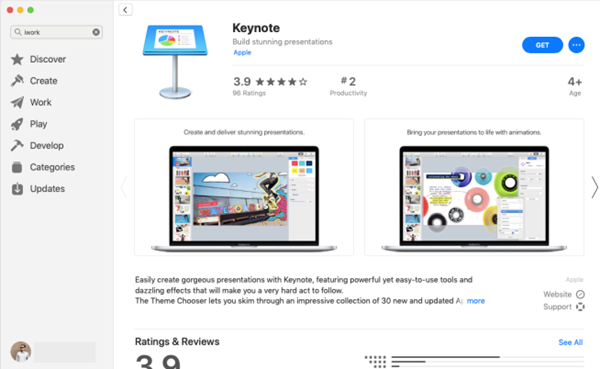
Как исправить неработающий Office на macOS 11?
Большинство проблем MS Office, из-за которых он перестает работать, можно легко решить с помощью следующих действий:
- Восстановление разрешения диска
Некоторые проблемы, из-за которых MS Office для macOS 11 перестает работать, можно решить с помощью восстановления разрешения диска. Начните с запуска дисковой утилиты в меню "Go". Выберите "Жесткий диск" вашего Mac, выберите пункт "Первая помощь" и нажмите разрешение на "Восстановление диска". Восстановление диска работает только для приложений Apple.
- Чистый запуск
Войдите в систему, как администратор на своем Mac и перезагрузите его в безопасном режиме.
- Создайте новую учетную запись пользователя
Некорректная учетная запись пользователя на вашем Mac может привести к сбою MS Office. Создание новой учетной записи пользователя может устранить проблему.
- Сброс настроек Microsoft Word
Одним из самых надежных способов устранения большинства проблем с Office на вашем Mac является сброс настроек клиента. Закройте все запущенные программы на вашем Mac. Откройте папку предпочтений из библиотеки на главной странице. Откройте Microsoft, а затем перетащите com.microsoft.Word.prefs.plist на рабочий стол Mac. Запустите MS Word и если ошибка не появляется, перетащите все файлы в исходное место, а затем перезапустите Word. В случае появления ошибки, это означает, что он поврежден, его следует удалить, и проблема будет решена.
Лучший PDF-редактор для macOS 11 - PDFelement для Mac
Создание и управление PDF-документами и PDF-файлами иногда затруднено в macOS 11. Это стало проще, благодаря PDFelement для Mac, который предоставляет пользователям Mac множество преимуществ. Редактор оснащен функциями защиты ваших документов с помощью паролей и шифрования. Это гарантирует отсутствие несанкционированного доступа к вашим личным документам. Технология сканирования позволяет конвертировать бумажные документы в электронные файлы, которые можно легко подписать.

![]() Работает на основе ИИ
Работает на основе ИИ
PDFelement продается по лучшим рыночным ценам по сравнению с другими на рынке. PDFelement имеет интуитивно понятный пользовательский интерфейс, который позволяет работать с программой, не требуя специальных навыков. Установка редактора проста, как и его использование. PDF для macOS 11 обладает функциями, позволяющими масштабировать страницы, изменять размер файла, выделять и добавлять в закладки все просмотренные страницы. Редактор файлов также позволяет объединять и разделять несколько файлов по мере работы над ними. PDFelement для Mac обладает функциональностью, позволяющей легко обмениваться файлами с помощью Google Drive, OneDrive, Dropbox и др. Если вы хотите получить доступный PDF-редактор, простой в использовании, безопасный и недорогой, обратите внимание на PDFelement для Mac.

Wondershare PDFelement - Интеллектуальные PDF-решения, упрощенные с помощью ИИ
Преобразование стопок бумажных документов в цифровой формат с помощью функции распознавания текста для лучшего архивирования.
Различные бесплатные PDF-шаблоны, включая открытки с пожеланиями на день рождения, поздравительные открытки, PDF-планировщики, резюме и т.д.
Редактируйте PDF-файлы, как в Word, и легко делитесь ими по электронной почте, с помощью ссылок или QR-кодов.
ИИ-Ассистент (на базе ChatGPT) напишет, отредактирует и переведет ваш контент, чтобы сделать его прекрасным и особенным.






